[Giải đáp] Tại sao danh bạ bị mất số trên iPhone?
[Giải đáp] Tại sao danh bạ bị mất số trên iPhone?
Tại sao danh bạ bị mất số trên iPhone có lẽ là câu hỏi được nhiều người đặt ra. Bỗng một ngày bạn hoang mang khi các liên hệ trong danh bạ điện thoại bị mất số nhưng không rõ nguyên nhân. Hãy cùng theo dõi bài viết hôm nay để có thể biết được cách khắc phục hiệu quả nhé!
Tại sao danh bạ bị mất số trên iPhone?
Có lẽ tình trạng iPhone bị mất danh bạ cũng không còn quá xa lạ với những ai đang sử dụng smartphone nhà Táo thế hệ cũ. Vậy nguyên nhân tại sao danh bạ bị mất số trên iPhone đột ngột như vậy? Sau đây Điện Thoại Vui sẽ bật mí cho bạn biết một số nguyên nhân chính:
- Xảy ra lỗi trong quá trình đồng bộ giữa các thiết bị cũ và mới.
- iCloud của bạn được sử dụng đăng nhập tại nhiều nơi dẫn đến lỗi.
- Tài khoản iCloud của bạn bị chiếm dụng bởi 1 người khác.
- Người dùng bất cẩn tắt hiển thị nhóm trên danh bạ điện thoại.
- Danh bạ điện thoại được lưu trữ trên SIM nên iPhone không hiển thị.
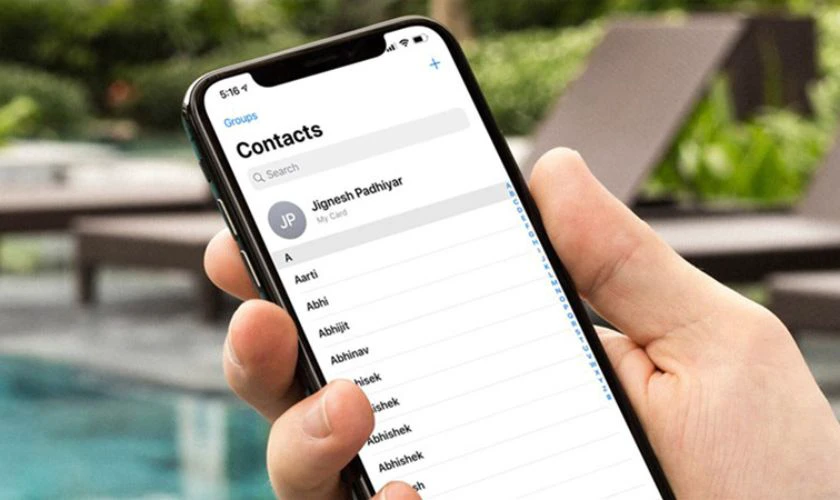
Vậy nếu bạn đang cần khôi phục lại danh bạ phải làm sao, hãy cùng theo dõi cách xử lý ngay sau đây nhé!
Tại sao danh bạ bị mất số trên iPhone: Cách lấy lại cực dễ
Sau khi tìm hiểu rõ về lý do tại sao danh bạ bị mất số trên iPhone, nhiều người cũng rất tò mò về cách hiệu quả để khôi phục lại. Trên thực tế bạn có thể dễ dàng lấy lại thông tin liên hệ qua nhiều cách, trong đó phổ biến nhất có những thủ thuật sau:
Khôi phục danh bạ qua Sim
Biết được nguyên nhân tại sao danh bạ bị mất số trên iPhone, chúng ta hãng cùng khôi phục danh bạ iPhone qua Sim. Với cách khôi phục lại danh bạ qua SIM chỉ có thể áp dụng cho thiết bị mới chưa lắp thẻ SIM hoặc cập nhật từ thẻ SIM vào bên trong thiết bị. Chi tiết các bước thực hiện như sau:
Bước 1: Truy cập vào mục Cài đặt sau đó chọn Danh bạ.
Bước 2: Tiếp tục click chọn Nhập danh bạ trên SIM.
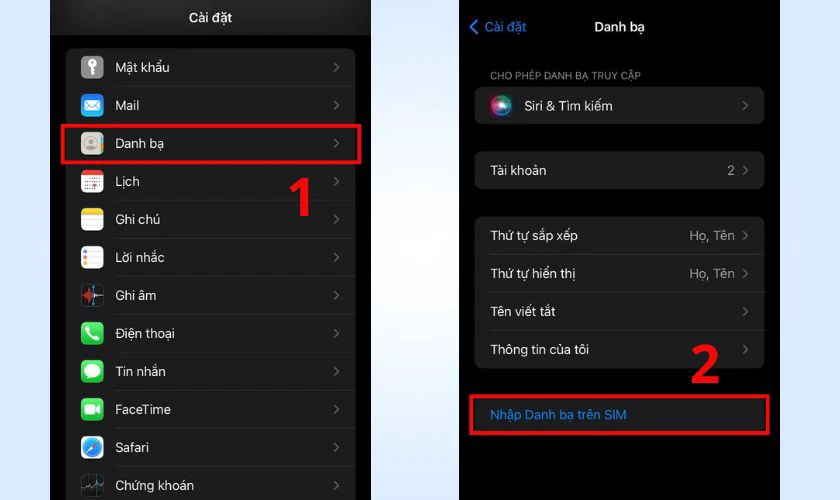
Bước 3: Chọn tài khoản muốn nhập danh bạ iCloud hoặc Gmail.
Sau đó chờ đợi quá trình xử lý diễn ra trong vài phút và mở danh bạ để kiểm tra. Thủ thuật này khá đơn giản và được hầu hết người dùng áp dụng thành công.
Khôi phục danh bạ qua iCloud
Ngoài cách được mách ở trên, bạn hoàn toàn có thể khôi phục lại danh bạ của mình thông qua tài khoản iCloud. Thủ thuật này có cách thức thực hiện khá dễ dàng vì chỉ cần đồng bộ với iCloud, chi tiết các bước như sau:
Bước 1: Mở trình duyệt trên máy của bạn và truy cập vào đường link iCloud.com.
Bước 2: Đăng nhập vào tài khoản iCloud mà bạn đang sử dụng.
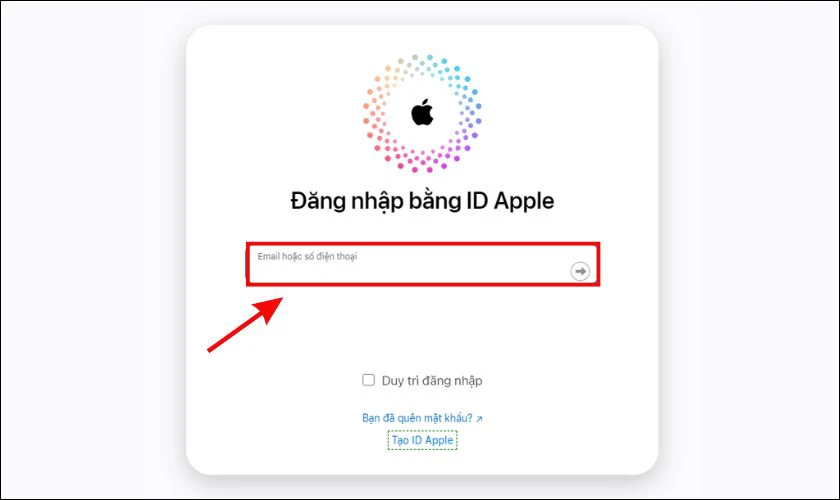
Bước 3: Sau khi đăng nhập tiếp tục chọn vào mục Khôi phục dữ liệu.
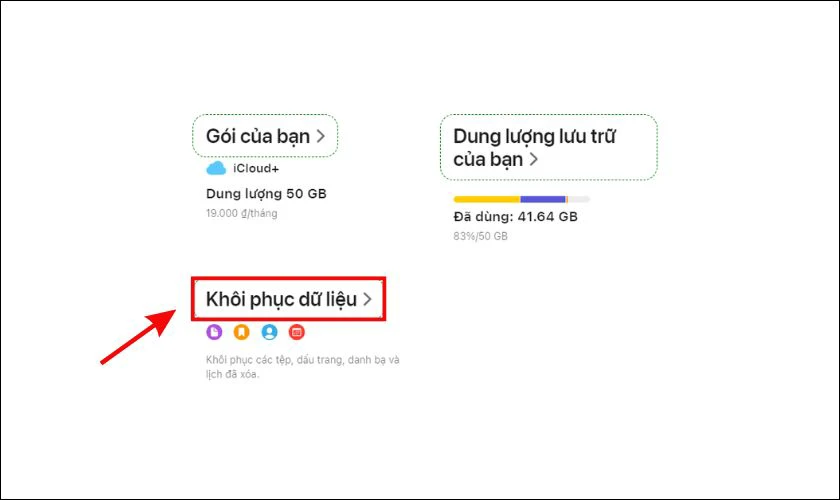
Bước 4: Cuối cùng bạn chọn Khôi phục danh bạ và chọn mốc thời gian khôi phục mong muốn. Thường là mốc thời gian gần nhất.
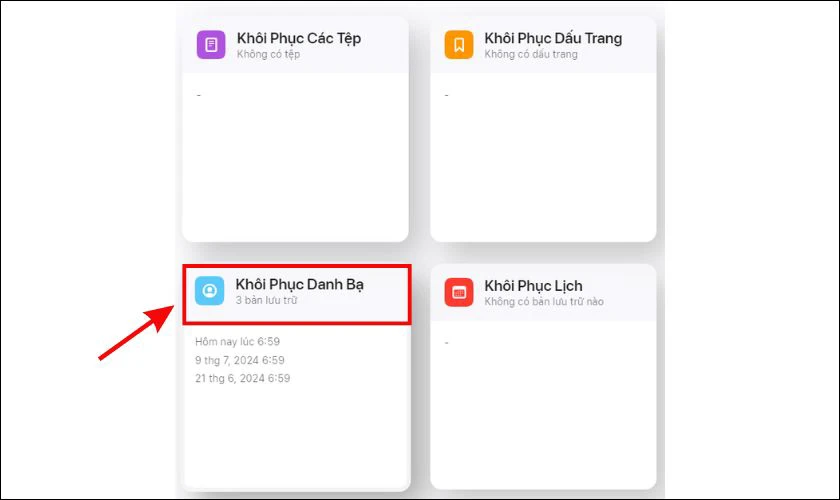
Sau khi thực hiện các bước trên, bạn nên chờ đợi từ 2 - 5 phút để quá trình khôi phục có thể diễn ra suôn sẻ và hoàn tất. Tiếp đến hãy thử kiểm tra lại danh bạ của mình đã được khôi phục lại chưa nhé!
Phục hồi danh bạ iPhone qua iTunes
Nếu bạn đã thử phục hồi nhờ vào iCloud nhưng vẫn không có tác dụng, hãy sử dụng iTunes để khắc phục tình trạng này nhé. Đây là một phương án khá tối ưu cũng như được nhiều iFan tận dụng thành công.
Bước 1: Liên kết iPhone với iTunes trên máy tính bằng dây cáp chuyển đổi.
Bước 2: Click chọn vào biểu tượng Đồng bộ Điện thoại như ảnh.
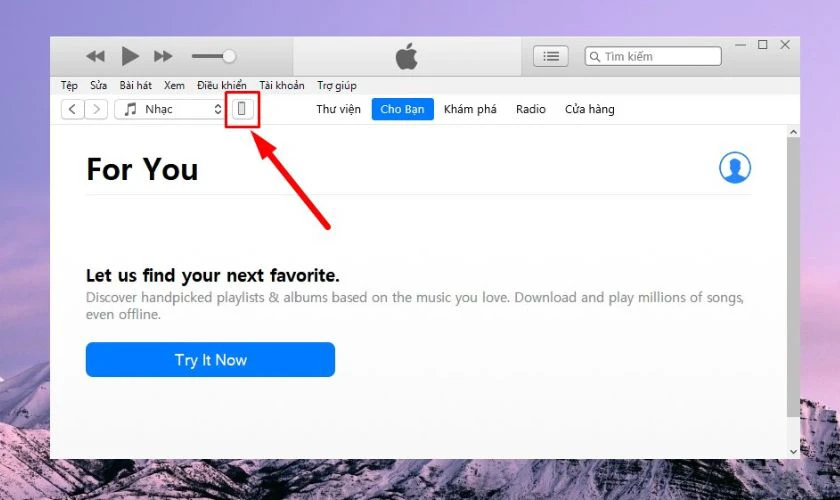
Bước 3: Truy cập vào máy và chọn mục Sao lưu bây giờ.
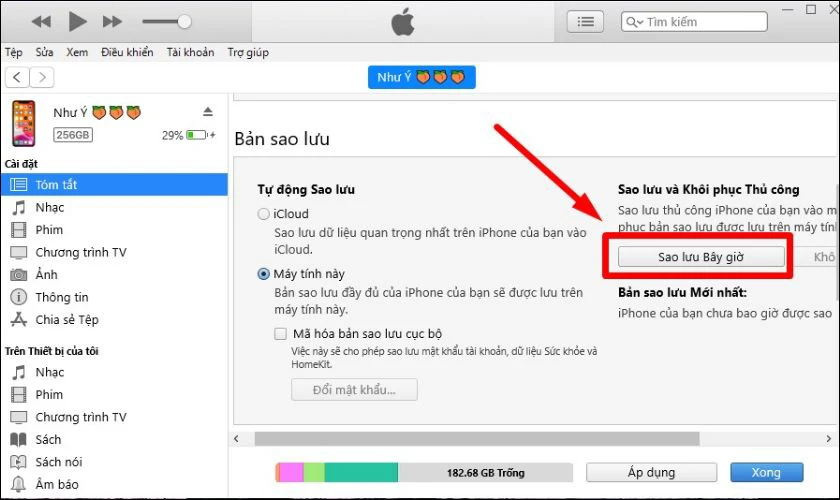
Lúc này quá trình khôi phục sẽ tự động diễn ra, hãy chờ đợi trong giây lát để quá trình xử lý hoàn tất.
Khôi phục danh bạ qua phần mềm
Ngoài ra, bạn hoàn toàn có thể sử dụng phần mềm hỗ trợ bên thứ 3 để giúp khôi phục lại dữ liệu trong danh bạ. Nếu bạn chưa biết sử dụng phần mềm nào có thể tham khảo ngay 1 trong 2 ứng dụng sau đây.
- Touch Copy: Đây được xem là công cụ hỗ trợ đắc lực cho việc khôi phục lại dữ liệu trên các thiết bị iDevice. Bạn có thể dễ dàng lấy lại thông tin đã mất thông qua liên kết iTunes.
- CopyTrans Shelbee: Đây là một phần mềm có thể giúp khôi phục lại danh bạ trên iPhone. Ứng dụng này chạy trên máy tính Windows và hoàn toàn miễn phí.
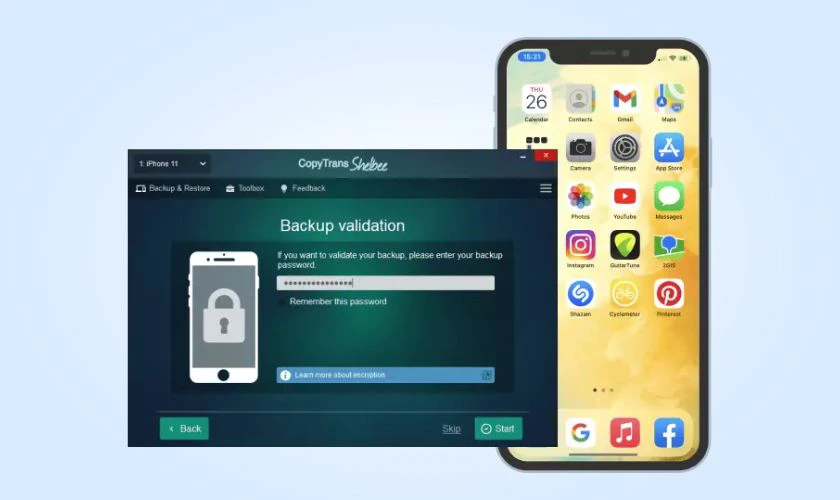
Tuy nhiên, Điện Thoại Vui không khuyến khích các bạn sử dụng phần mềm hỗ trợ từ bên ngoài. Vì điều này có thể gây ra 1 số rủi ro như bị đánh cắp tài khoản hoặc dữ liệu. Hãy thật thận trọng và chọn những ứng dụng uy tín để sử dụng bạn nhé!
Một số lưu ý khi sử dụng để không bị mất danh bạ iPhone
Để tránh tình trạng mất danh bạ iPhone xảy ra thêm lần nữa, bạn nên lưu ý 1 số đặc điểm sau:
- Bảo mật tài khoản iCloud: iCloud là nguồn lưu trữ hiệu quả nhất, cũng như nhờ iCloud bạn có thể khôi phục lại những dữ liệu không may bị mất.
- Thường xuyên kiểm tra đồng bộ: Điều này không chỉ có tác dụng trong việc bảo vệ thông tin danh bạ mà còn 1 số dữ liệu khác.
- Tạo bản sao danh bạ: Để tránh tình trạng mất dữ liệu danh bạ tái xảy ra, ta nên chủ động tạo 1 bản sao danh bạ và lưu trữ trên 1 nền tảng khác.
- Thường xuyên cập nhật iOS: Hãy chú trọng cập nhật phiên bản mới cho thiết bị, để khắc phục những lỗi trên hệ điều hành.
Hãy lưu lại những mẹo trên để giúp lưu trữ danh bạ của bạn tốt hơn nhé!
Kết luận
Trên đây là những thông tin về lý do tại sao danh bạ bị mất số trên iPhone và cách khắc phục hiệu quả nhất. Mong rằng những chia sẻ của Điện Thoại Vui sẽ mang lại những giá trị hữu ích nhất cho các bạn. Đừng quên theo dõi website để cập nhật thêm nhiều tin hay mỗi ngày nhé!
Bạn đang đọc bài viết [Giải đáp] Tại sao danh bạ bị mất số trên iPhone? tại chuyên mục Lỗi thường gặp trên website Điện Thoại Vui.

Mình là Như Thuần, hiện đang là Content Creator tại Điện Thoại Vui. Với niềm đam mê viết lách hy vọng rằng mình có thể mang đến cho các bạn những thông tin và kiến thức hữu ích về lĩnh vực công nghệ, điện tử.

